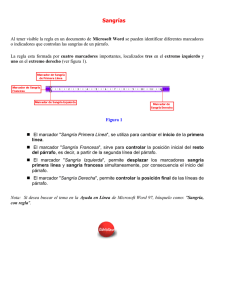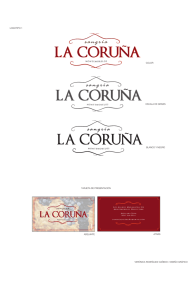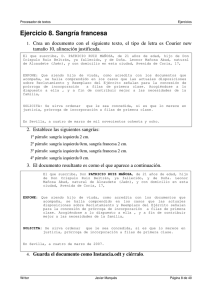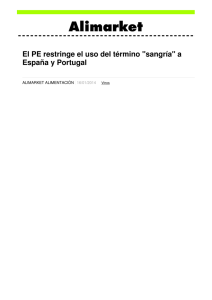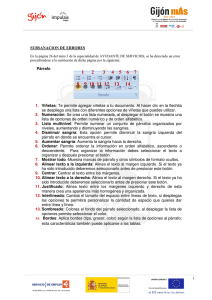sangrias - WordPress.com
Anuncio
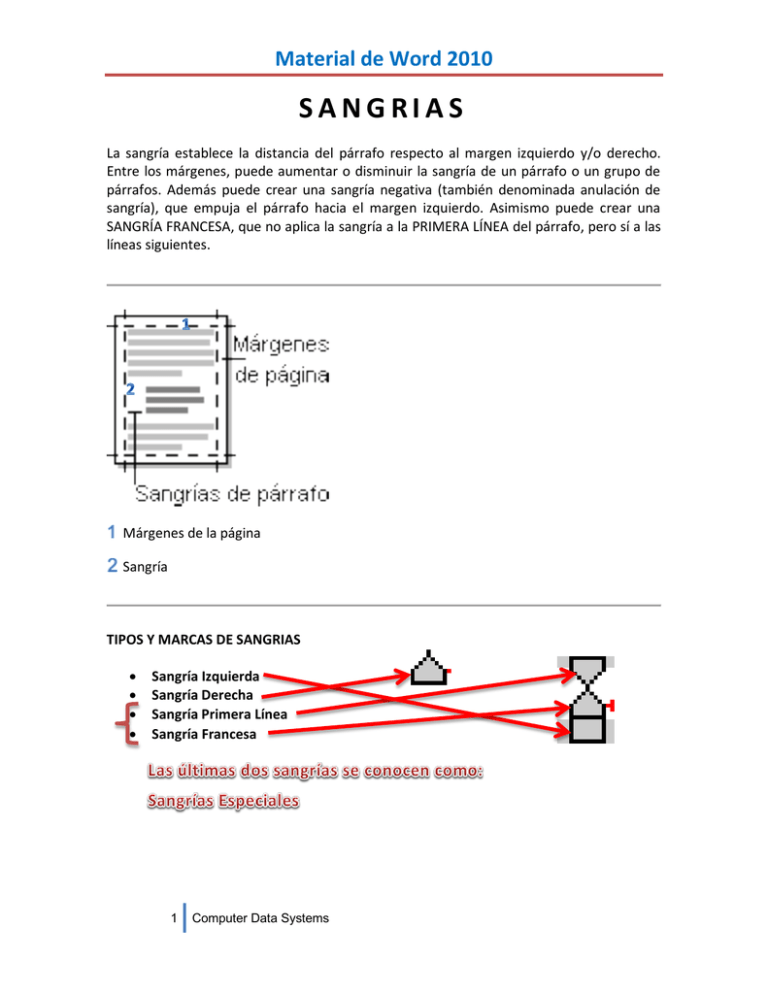
Material de Word 2010 SANGRIAS La sangría establece la distancia del párrafo respecto al margen izquierdo y/o derecho. Entre los márgenes, puede aumentar o disminuir la sangría de un párrafo o un grupo de párrafos. Además puede crear una sangría negativa (también denominada anulación de sangría), que empuja el párrafo hacia el margen izquierdo. Asimismo puede crear una SANGRÍA FRANCESA, que no aplica la sangría a la PRIMERA LÍNEA del párrafo, pero sí a las líneas siguientes. Márgenes de la página Sangría TIPOS Y MARCAS DE SANGRIAS Sangría Izquierda Sangría Derecha Sangría Primera Línea Sangría Francesa 1 Computer Data Systems Material de Word 2010 Para aplicar cualquier tipo de sangría puedes activarlas utilizando cualquiera de las siguientes formas: 1. Desde la cinta INICIO Clic en el Indicador Párrafo, y se activara el cuadro de diálogo de párrafo. 2. Desde la cinta DISEÑO DE PAGINA, grupo de herramientas PARRAFO, puedes aplicar la sangría izquierda y/o derecha, o puedes dar clic en el indicar PARRAFO para activar el cuadro de párrafo. 2 Computer Data Systems Material de Word 2010 Sangría Izquierda: Desplaza el texto desde el borde del margen izquierdo hacia la derecha de la medida que se le asigne en el control numérico que está junto al tipo de sangría izquierda, pero de igual manera podemos digitar el número mediante el teclado. Sangría Derecha Realiza la misma función que la sangría anterior, con la particularidad de que actúan las dos a la vez, es decir, definiendo la distancia para la sangría izquierda y para la derecha. Sangría Primera Línea Ejemplo al Aplicar sangría sólo a la primera línea de un párrafo 1. Haga clic delante de la línea a la que desee aplicar sangría. 2. En la ficha Diseño de página, haga clic en el Iniciador del cuadro de diálogo Párrafo y, a continuación, en la ficha Sangría y espaciado. Se activará el siguiente cuadro de diálogo: 3 Computer Data Systems Material de Word 2010 3. En la lista Especial de la sección Sangría, haga clic en Primera línea y, a continuación, en el cuadro En, establezca la cantidad de espacio que desee que tenga la sangría de la primera línea. Nota Se aplicará sangría a la primera línea de ese párrafo y a la de todos los párrafos siguientes que escriba. No obstante, a los párrafos existentes antes del párrafo seleccionado se debe aplicar la sangría manualmente mediante el mismo procedimiento. Aumentar o disminuir la sangría izquierda de un párrafo completo 1. Seleccione el párrafo que desee cambiar. 2. En la ficha Diseño de página, en el grupo Párrafo, haga clic en las flechas situadas junto a Sangría Izquierda para aumentar o reducir la sangría izquierda del párrafo. 4 Computer Data Systems Material de Word 2010 Aumentar o disminuir la sangría derecha de un párrafo completo 1. Seleccione el párrafo que desee cambiar. 2. En la ficha Diseño de Página, en el grupo Párrafo, haga clic en las flechas situadas junto a Sangría Derecha para aumentar o reducir la sangría derecha del párrafo. Establecer una sangría utilizando la tecla TAB Para aplicar sangría rápida a un párrafo completo, haga clic delante de cualquier línea que no sea la primera y luego presione la tecla TAB. Si se desea una sangría rápida y se posiciona el cursor en la primera línea del párrafo en ese caso se aplicará una sangría primera línea de lo contrario será sangría izquierda (si el cursor se ubica al inicio de cualquier línea que no sea la primera). Nota Para quitar la sangría, presione la tecla RETROCESO antes de mover el punto de inserción. También puede hacer clic en el comando Deshacer de la Barra de herramientas de acceso rápido. Aplicar sangría a todas las líneas de un párrafo excepto a la primera Sangría Francesa 1. Seleccione el párrafo a cuyas líneas, excepto la primera, desee aplicar sangría, lo que también se conoce como sangría francesa. 2. En la regla horizontal, arrastre el marcador Sangría francesa hasta la posición en la que desee que comience la sangría. 5 Computer Data Systems Material de Word 2010 Observa detenidamente la imagen y notaras que se encuentran tres controles por lo que el control del centro nos indica la sangría francesa. Si no aparece la regla horizontal situada en la parte superior del documento, haga clic en el botón Ver regla de la parte superior de la barra de desplazamiento vertical. Utilizar medidas precisas para establecer una sangría francesa Para establecer con mayor precisión una sangría francesa, se pueden seleccionar opciones en la ficha Sangría y Espaciado. 1. En la ficha Diseño de página, haga clic en el Iniciador del cuadro de diálogo Párrafo y, a continuación, en la ficha Sangría y espaciado. 2. En la lista Especial de la sección Sangría, haga clic en Francesa y, a continuación, en el cuadro En, establezca la cantidad de espacio que desee que tenga la sangría francesa. Crear sangría negativa 1. Seleccione el texto o el párrafo que desee que se extienda dentro del margen izquierdo. 2. En la ficha Diseño de página, en el grupo Párrafo, haga clic en la flecha abajo del cuadro Sangría izquierda. Continúe haciendo clic en la flecha abajo hasta que el texto seleccionado esté colocado donde desee en el margen izquierdo. 6 Computer Data Systems